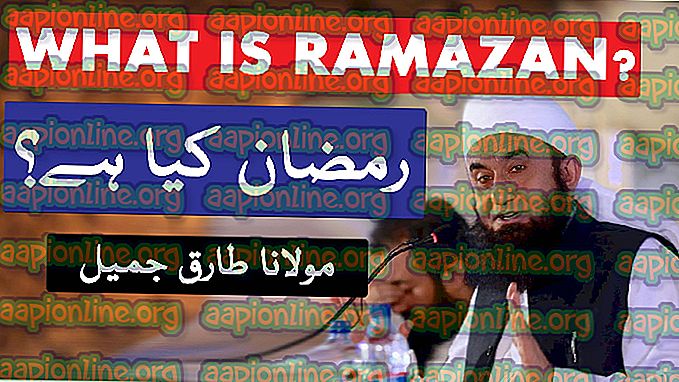การแก้ไข: Fortnite จะไม่เปิดตัว
Fortnite เป็นเกมออนไลน์ที่พัฒนาโดย Epic Games และเปิดตัวในปี 2560 Fortnite Battle Royale ประสบความสำเร็จอย่างล้นหลามโดยมีผู้เล่นมากกว่า 125 ล้านคนในเวลาไม่ถึงปีและมีรายได้หลายร้อยล้านดอลลาร์ต่อเดือนและกลายเป็น ปรากฏการณ์ในฉากเกม เกมดังกล่าวทำเงินได้มากกว่า 2 พันล้านดอลลาร์ในปีที่แล้ว

อย่างไรก็ตามเมื่อไม่นานมานี้มีรายงานจำนวนมากที่เข้ามาในเกมซึ่งไม่ได้เปิดตัวผ่านตัวเรียกใช้งานหรือผ่านการเรียกใช้งานโดยตรงเกมดังกล่าวจะไม่แสดงข้อความผิดพลาด ดังนั้นในบทความนี้เราจะบอกคุณเกี่ยวกับสาเหตุบางประการเนื่องจากข้อผิดพลาดนี้สามารถถูกเรียกใช้และให้วิธีการแก้ปัญหาที่ทำงานได้เพื่อให้คุณกำจัดปัญหาได้อย่างสมบูรณ์
อะไรทำให้ Fortnite ไม่เปิดตัว
มีสาเหตุหลายประการที่อาจทำให้เกิดปัญหา บางส่วนที่พบมากที่สุดคือ:
- ไม่มีไฟล์: เป็นไปได้ที่ไฟล์สำคัญบางไฟล์ที่จำเป็นสำหรับเกมที่จะทำงานอย่างถูกต้องจะหายไป ปัญหานี้อาจเกิดขึ้นเนื่องจากไฟล์เสียหาย
- EasyAntiCheat: บริการ EasyAntiCheat เป็นโปรแกรมที่ผู้พัฒนาใช้เพื่อห้ามแฮ็คหรือดัดแปลงใด ๆ ในเกม หากบริการดังกล่าวทำงานไม่ถูกต้องเกมจะไม่เริ่มทำงาน
- สิทธิ์การดูแลระบบ: สาเหตุทั่วไปของปัญหาอาจเกิดจากเกมไม่มีสิทธิ์เพียงพอในการทำงานอย่างถูกต้อง เกมต้องการการอนุญาตบางอย่างเพื่อที่จะเขียน / อ่านไฟล์ในคอมพิวเตอร์หากการอนุญาตเหล่านั้นไม่ได้รับอนุญาตคุณอาจประสบปัญหาในการเปิดเกม
ตอนนี้คุณมีความเข้าใจพื้นฐานเกี่ยวกับลักษณะของปัญหาแล้วเราจะดำเนินการแก้ไขปัญหาต่อไป
โซลูชันที่ 1: การให้สิทธิ์ระดับผู้ดูแล
ตามที่อธิบายไว้ก่อนหน้านี้หากเกมไม่มีสิทธิพิเศษเหล่านี้ส่วนประกอบบางอย่างของเกมมีปัญหาในการทำงานอย่างมีประสิทธิภาพดังนั้นในขั้นตอนนี้เราจะตรวจสอบให้แน่ใจว่าเกมนั้นมีสิทธิ์พิเศษทุกอย่างที่จำเป็นสำหรับการทำงานอย่างถูกต้อง
- เปิด โฟลเดอร์ที่คุณดาวน์โหลด Fortnite
- นำทาง ไปยัง
FortniteGame \ Binaries \ Win64
- คลิกขวา ที่ FortniteClient-Win64-Shipping และเลือก Properties

- ตอนนี้คลิกที่ ความเข้ากันได้ และตรวจสอบให้แน่ใจว่าได้ทำเครื่องหมายในช่อง Run as Administrator

- ตอนนี้ ใช้ และคลิก ตกลง
- ทำขั้นตอนนี้ซ้ำสำหรับ FortniteClient-Win64-Shipping-BE, FortniteClient-Win64-Shipping-EAC และ FortniteLauncher
กระบวนการนี้ควรแก้ไขปัญหาใด ๆ เนื่องจากการอนุญาตไม่เพียงพอถ้ามันไม่ย้ายไปยังขั้นตอนถัดไป
โซลูชันที่ 2: การตรวจสอบโปรแกรมควบคุมป้องกันการโกง
คำสั่ง“ sfc / scannow” จะสแกนไฟล์ระบบที่ได้รับการป้องกันทั้งหมดและแทนที่ไฟล์ที่เสียหายด้วยสำเนาแคชที่อยู่ในโฟลเดอร์ที่บีบอัดที่% WinDir% \ System32 \ dllcache วิธีนี้จะลบไฟล์ป้องกันการโกงที่สะกดผิดและแทนที่ด้วยไฟล์ที่ทำงานล่าสุดอย่างถูกต้อง สำหรับกระบวนการนี้
- คลิกที่แถบค้นหาที่มุมซ้ายล่างและค้นหา“ พรอมต์คำสั่ง”

- ตอนนี้คลิกขวาที่ไอคอนพร้อมท์คำสั่งและคลิกที่ตัวเลือก“ Run as administrator ”
- ขณะนี้อยู่ในประเภทพรอมต์คำสั่ง “ sfc / scannow” แล้วกด Enter

- ตอนนี้ รอสักครู่ เนื่องจากกระบวนการนี้ใช้เวลาสักครู่จึงจะเสร็จสมบูรณ์
- ปิด พรอมต์คำสั่ง และ รีสตาร์ท คอมพิวเตอร์ของคุณ
- ตอนนี้ลอง เรียกใช้ Fortnite และดูว่าปัญหาของคุณได้รับการแก้ไขหรือไม่
โซลูชันที่ 3: ซ่อมแซมบริการ EasyAntiCheat
นี่คือบริการ Anti-Cheat ที่เกมใช้เพื่อจดจำผู้โกงและแฮกเกอร์ มันสแกนการตั้งค่าของคุณอย่างแข็งขันเพื่ออะไรก็ตามที่อาจทำให้คุณได้เปรียบคู่แข่งอย่างไม่เป็นธรรม อย่างไรก็ตามบางครั้งบริการนี้อาจเสียหายและคุณอาจต้องซ่อมแซมด้วยตัวเอง
- คุณสามารถค้นหาไฟล์ปฏิบัติการหลักของเกมได้โดยคลิกที่ปุ่ม เมนูเริ่ม หรือปุ่มค้นหาถัดจากมันและพิมพ์“ Fortnite”
- คลิกขวา ที่ไฟล์เรียกทำงานแล้วเลือกตัวเลือก“ เปิดตำแหน่งไฟล์ ” จากเมนูบริบทที่จะปรากฏขึ้น
- โฟลเดอร์ เริ่มต้น สำหรับการติดตั้งคือ " C >> ไฟล์โปรแกรม >> Epic Games >> Fortnite " แต่ขึ้นอยู่กับสถาปัตยกรรมของคอมพิวเตอร์ของคุณเช่นกัน นอกจากนี้คุณยังสามารถค้นหา Fortnite หลังจากคลิก“ เมนู Start” หรือปุ่มค้นหาคลิกขวาที่รายการแรกและเลือกเปิดไฟล์ตำแหน่ง

- เมื่อคุณอยู่ในโฟลเดอร์ Fortnite ให้ไปที่“ FortniteGame >> Binaries >> Win64 (หรือ Win32 ขึ้นอยู่กับระบบปฏิบัติการของคุณ) >> EasyAntiCheat “ ข้างในคุณควรเห็น ไฟล์ “ EasyAntiCheat_Setup.exe ”
- คลิกขวาที่ไฟล์“ EasyAntiCheat_setup.exe ” ในโฟลเดอร์และเลือกตัวเลือก“ Run as administrator ” จากเมนูบริบทซึ่งจะปรากฏขึ้น
- ยืนยัน การแจ้งเตือน UAC ว่าไฟล์ต้องการเปลี่ยนแปลงในคอมพิวเตอร์ของคุณและรอให้หน้าต่างเปิดขึ้น
- ในหน้าต่างเลือก“ Fortnite ” จากรายการเกมที่มีและเลือก“ บริการซ่อม ”

- ข้อความ“ ติดตั้งสำเร็จแล้ว ” จะปรากฏขึ้นในไม่ช้า

- ลอง เปิด เกมของคุณและตรวจสอบเพื่อดูว่าข้อผิดพลาดยังคงมีอยู่
โซลูชันที่ 4: การตรวจสอบไฟล์เกม
ในขั้นตอนนี้เราจะตรวจสอบไฟล์เกมผ่าน The Epic Games Launcher และหากไฟล์ใดไฟล์หนึ่งหายไปหรือถูกเปลี่ยนชื่อไฟล์นั้นจะถูกดาวน์โหลดและเพิ่มลงในไดเรกทอรีการติดตั้งของเกมโดยอัตโนมัติ เพื่อที่จะทำสิ่งนี้
- เปิด Epic Game Launcher
- คลิกที่ Library และคลิกที่ไอคอนรูปเฟืองโดยปุ่มเปิดใช้ Fortnite

- ตอนนี้คลิกที่ ตรวจสอบ แล้วรอให้ตัวเรียกใช้งานยืนยันไฟล์เกมทั้งหมด

กระบวนการนี้จะล้างปัญหาใด ๆ ที่เกี่ยวข้องกับไฟล์เกมที่ขาดหายไปหากปัญหานี้ไม่สามารถแก้ปัญหาของคุณได้สิ่งสุดท้ายที่คุณสามารถลองได้คือติดตั้งเกมและตัวเรียกใช้เกมของ Epic อีกครั้ง